Windows 듀얼 부팅 설정에서 Mac 트랙패드 스크롤 방향 변경
Windows 10에서 macOS 이중 부팅을 실행하는 PC 사용자 는 Windows 11/10 에서 트랙패드를 사용할 때 차이를 느낄 것입니다 . 감도부터 클릭 기능, 제스처, 스크롤 방향까지. 이 포스트에서는 Windows 11/10Dual Boot 설정에서 (Dual Boot)Mac 트랙패드 스크롤 방향 을 변경하여 macOS 를 사용할 때와 동일하게 하는 방법을 보여 드리겠습니다 .
(Change Trackpad)Windows Bootcamp 에서 (Windows Bootcamp)트랙패드 스크롤 방향 변경
macOS에서 두 손가락으로 트랙패드를 아래로 당기는 것은 스크롤 막대를 위로 당기는 것을 의미합니다. Windows 11/10 과 달리 트랙패드는 단방향 스크롤 막대로 드래그됩니다.
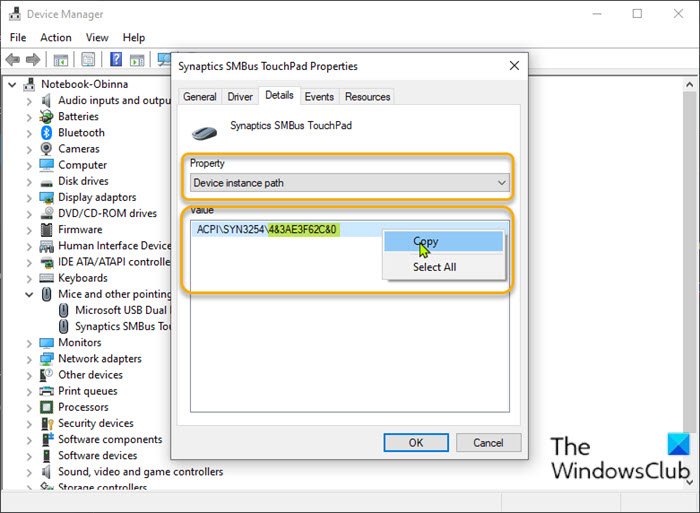
Windows 11/10듀얼 부팅(Dual Boot) 설정 에서 Mac 트랙패드 스크롤 방향 을 변경하려면 다음을 수행하십시오.
- Windows key + X 를 눌러 고급 사용자 메뉴를 엽니다.
- 키보드에서 M(M) 키를 눌러 장치 관리자를 엽니 다(Device Manager) .
- 장치 관리자(Device Manager) 에 들어가면 설치된 장치 목록을 아래로 스크롤하여 마우스 및 기타 포인팅 장치(Mice and other pointing devices) 섹션을 확장합니다.
- 그런 다음 나열된 기본 장치를 마우스 오른쪽 버튼으로 클릭합니다. 이 예에서 Synaptic SMBus TouchPad .
- 속성(Properties) 을 선택 합니다.
- 세부 정보(Details) 탭 을 클릭합니다 .
- 속성(Property) 섹션에서 장치 인스턴스 경로(Device Instance Path) 를 선택 합니다 .
- 이제(Now, ) 마우스 오른쪽 버튼을 클릭한 다음 나타나는 값을 복사합니다.
- 그런 다음 메모장(Notepad) 을 열고 값을 응용 프로그램에 붙여넣습니다.
- 이제 Windows key + R 을 눌러 실행 대화 상자를 불러옵니다.
- 실행 대화 상자에서 regedit 를 입력하고 Enter 키를 눌러 레지스트리 편집기(open Registry Editor) 를 엽니다 .
계속 진행하기 전에 필요한 예방 조치로 레지스트리를 백업(back up the registry) 하거나 시스템 복원 지점을 만드 십시오.
- 아래 레지스트리 키 경로 로 이동하거나 이동 합니다. 마지막 부분 ACPI 는 기본 마우스 장치에 따라 동일하지 않을 수 있습니다.
HKEY_LOCAL_MACHINE\SYSTEM\CurrentControlSet\Enum\ACPI
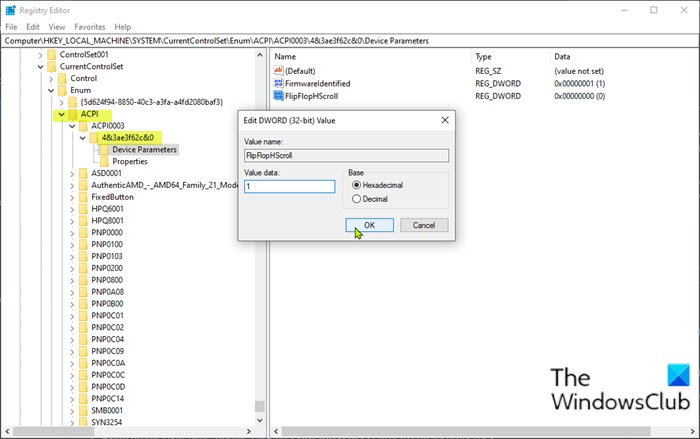
- 해당 위치에서 앞서 복사하여 메모장 에 붙여넣은 (Notepad)Device 인스턴스 경로 와 동일한 이름의 폴더를 찾습니다 .
- 발견되면 Device Parameters(Device Parameters) 라는 폴더를 찾을 때까지 폴더를 확장합니다 .
- 장치 매개변수(Device Parameters) 폴더를 선택 합니다. 오른쪽 창에 기존 레지스트리 항목이 모두 표시됩니다.
- 속성을 편집하려면 FlipFlopHScroll 항목을 두 번 클릭하십시오 .
항목이 없으면 오른쪽 창의 빈 공간을 마우스 오른쪽 버튼으로 클릭한 다음 새로(New) 만들기 > DWORD(32비트) 값(DWORD (32-bit) Value) 을 선택 합니다. 값 이름을 FlipFlopHScroll 로 바꾸고 Enter 키를 누릅니다.
- 속성 팝업 창에서 값(Value) 데이터를 1로 설정합니다.(1.)
- 확인(OK ) 을 클릭 하여 변경 사항을 저장합니다.
- 다시 오른쪽 창에서 FlipFlopWheel 항목을 두 번 클릭하여 속성을 편집합니다.
다시, 항목이 없으면 위와 같이 만듭니다.
- 속성 팝업 창에서 값(Value) 데이터를 1 로 설정합니다 .
- 확인(OK) 을 클릭 하여 변경 사항을 저장합니다.
- 레지스트리 편집기를 종료합니다.
- 컴퓨터를 다시 시작합니다.
데스크탑으로 부팅할 때 트랙패드의 스크롤 방향이 변경되었는지 확인합니다.
Windows 11/10듀얼 부팅 설정에서 (Dual Boot)Mac 트랙패드 스크롤 방향 을 변경하는 방법은 여기까지 입니다!
Related posts
Windows 10 Dual Boot setup에서 Linux을 제거하는 방법
FaceTime Camera Windows 10에서 Boot Camp로 작동하지 않습니다
Mac에서 Boot Camp Boot Camp Services Boot Camp Services를 제거하는 방법
Boot Camp Windows and Mac OS 사이를 전환 할 수 없습니다
Boot Camp와 함께 Windows 7을 사용하는 방법
Windows and Mac의 Best Reddit Apps
Mac에서 Windows 10에 원격으로 액세스하는 방법
Safe Mode에서 Boot Mac Boot Mac
Windows 7, Windows Vista 또는 Windows XP에서 Windows 8을 이중 부팅하는 방법
MAC Address Windows 10 : 변경, Lookup, 스푸핑
Mac Fusion Drive Vs SSD Vs Hard Drive
스크린 샷은 어디로 가야합니까? Windows, Mac, Android 또는 iOS에서 찾기
Windows or Mac에 GIF에 WebP 변환하는 방법
Windows 7 및 Windows 8에서 공유 Mac OS X 프린터로 인쇄하는 방법
Windows에 변경 Your MAC Address, Linux or Mac
Windows, Mac 및 Linux의 11 Best IRC Clients, 2022 년
Skype 메시지를 삭제하는 방법 (Windows, Android, iPhone, Mac)
오디오 및 비디오 그룹 Skype 통화를 거는 방법(Windows, Android, iPhone, Mac)
MacBook을 Windows latop에서 스크롤하는 것과 같이 얻는 방법
Windows and Mac의 10 Best Android Emulators
